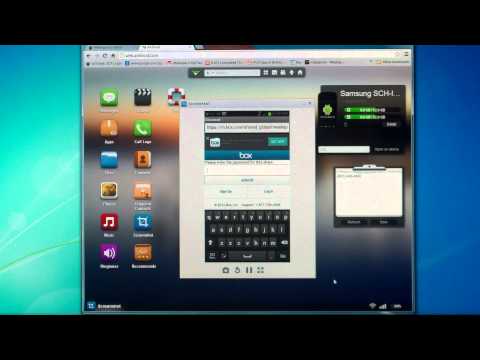
Conţinut
PDB este un fișier de bază de date care permite programelor bazate pe Palm OS să stocheze informații precum și cărți electronice ca fișiere text. ISilo PDB Reader este disponibil pe diferite sisteme de operare. Platformele acceptate includ Windows Phone, iPhone, iPod Touch, Android, BlackBerry Touch, BlackBerry, Palm OS, Pocket PC, Smartphone Windows Mobile, Symbian S60 3rd Edition, Symbian Series 60, Symbian UIQ 3, Symbian UIQ, Symbian Series 80 și laptopurile Windows CE Handheld PC, precum și computerele Windows și Mac OS X. iSilo este disponibil ca versiune de încercare, înregistrată sau gratuită.
instrucțiuni de ghidare

-
Accesați pagina de descărcare de pe site-ul web iSilo.
-
Faceți clic pe versiunea iSilo compatibilă cu platforma dispozitivului dvs. Citiți cerințele de sistem și instrucțiunile de descărcare.
-
Faceți clic pe link-ul albastru din partea de jos a paginii pentru a începe descărcarea. Dacă vi se solicită dacă doriți să executați sau să salvați programul, faceți clic pe "Executare" pentru a deschide programul de instalare iSilo.
-
Faceți clic pe "Next" din pagina "Welcome to iSilo Installation Wizard" pentru a deschide Acordul de licență. Citiți-o, verificați opțiunea "Sunt de acord" și faceți clic pe "Înainte" pentru a accepta termenii și condițiile din acordul de licență și pentru a continua instalarea.
-
Sub "Selectați folderul de instalare", selectați unde va fi instalat iSilo și dacă va fi pus la dispoziția "Toată lumea" utilizând computerul sau "Just Me", apoi faceți clic pe "Next".
-
Sub "Opțiuni", bifați "Asociați fișierele .pdb cu iSilo", apoi faceți clic pe "Următorul".
-
La promptul "Confirmare instalare", faceți clic pe "Next" pentru a începe instalarea. Dacă apare controlul contului de utilizator de pe computer, faceți clic pe "Da" pentru a confirma instalarea.
-
Citiți "Informații iSilo" și apoi faceți clic pe "Următorul". Acum, când programul a fost instalat cu succes, faceți clic pe "Închidere".
sfaturi
- ISilo începe în versiunea de încercare pentru primele 30 de zile de utilizare. După această perioadă, se modifică la versiunea gratuită, care permite utilizarea sa cu resurse limitate. Pentru ao folosi cu toate funcțiile pe deplin funcționale, ar trebui să cumperi o licență pe site-ul programului.
avertisment
- În versiunea gratuită, hyperlinkurile iSilo nu sunt funcționale, marcajele nu sunt disponibile și imaginile nu sunt afișate. Numai versiunea de încercare și versiunile înregistrate ale programului permit utilizatorului să copieze textul în clipboard și să afișeze mai mult de o dimensiune a fontului într-un document.
Ce ai nevoie
- Conectare la Internet